
Quicker(快速启动软件)64位
1.38.31- 软件大小:24.24 MB
- 更新日期:2023-07-14 17:01
- 软件语言:简体中文
- 软件类别:系统其它
- 软件授权:免费版
- 软件官网:待审核
- 适用平台:WinXP,Win7,Win8,Win10
- 软件厂商:

软件介绍 人气软件 下载地址
Quicker是款快速启动软件,该工具能通过鼠标中键来对面板进行快速的启动,而且该操作也是大家经常会使用到的快捷方式,根据不相同的软件来对切换面板实现,让您能够无需进行多步的操作,就能完成对面板的打开。它的使用操作更加的方便,也更加的简单,让您的效率得到提高,启动切换也相当的流畅,使用的方式也简单快速,让您轻松的完成对需要的软件打开;

软件功能
自动的就能帮助用户完成对面板的切换
根据您目前正在进行使用的软件来完成对动作面板的切换
而且能够快速的完成对相关的各种应用、网址、文件等打开
模拟的键盘快捷的就能完成输入的操作
也能对快捷键、菜单功能调用,也能对相关的文本进行发送
也能快速的完成对鼠标的切换减少,这样能对您的大脑放松
软件特色
也拥有相当强大的组合动作
让您能对新的Windows玩法发现
也能对云端进行快速的存储
一次的就能完成配置
并且图标也能自动的完成下载的同步
还能对动作进行快速的分享
安装方法
1、在本站将你需要的文件下载完成,点击找到"Quicker.x64.0.7.16.0.msi.exe"双击运行;

2、进入欢迎使用软件的安装向导界面,点击下一步继续安装;
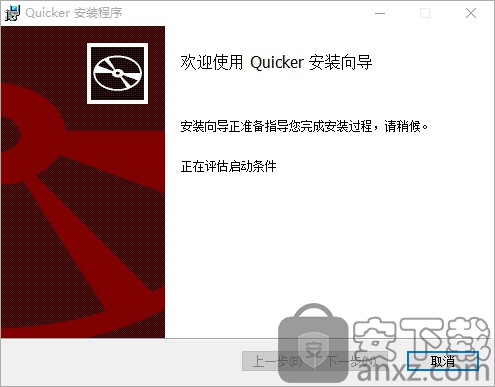
3、该软件已经成功的安装完成,点击完成;
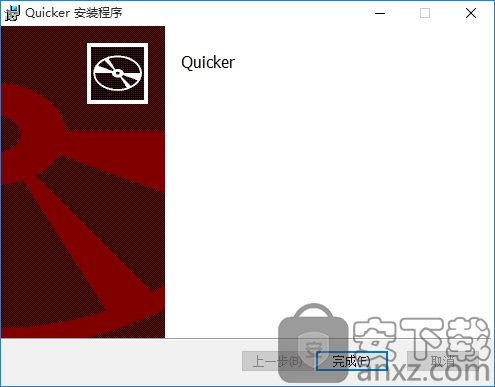
使用方法
快速为动作设置图标
使用本地图标文件
Quicker图标使用png格式的图片。如果您已下载到计算机中,可以复制图标文件后,在动作按钮上点右键,选择“粘贴图标”。(也可以在动作编辑窗口的预览按钮上右键粘贴)

从网络复制图标文件
有一些图标的网站有免费的图标。可以在看到喜欢的图标后,点右键,“复制图片”,然后在按钮上右键粘贴。(也可以从其他软件中复制图片,或者使用截图工具截取图片后放入剪贴板)

获取文件图标
当使用打开文件的动作时,quicker会自动读取文件的图标。(在演示中可以看到,当选择完文件后,图标就自动加载到预览按钮上了)

获取网站Favicon
网站通常都有一个favicon图标。在建立“打开网址”类型的动作时,可以让quicker尝试自动加载网站图标。

常见问题
如何使用分享的动作?
粘贴动作网址
首先,您需要复制已分享动作的网址到剪贴板。可以有如下的几个方式:
如果是朋友通过微信和qq传给您的,直接复制网址文字。
在已分享的动作页面中,点击 “复制到剪贴板” 按钮
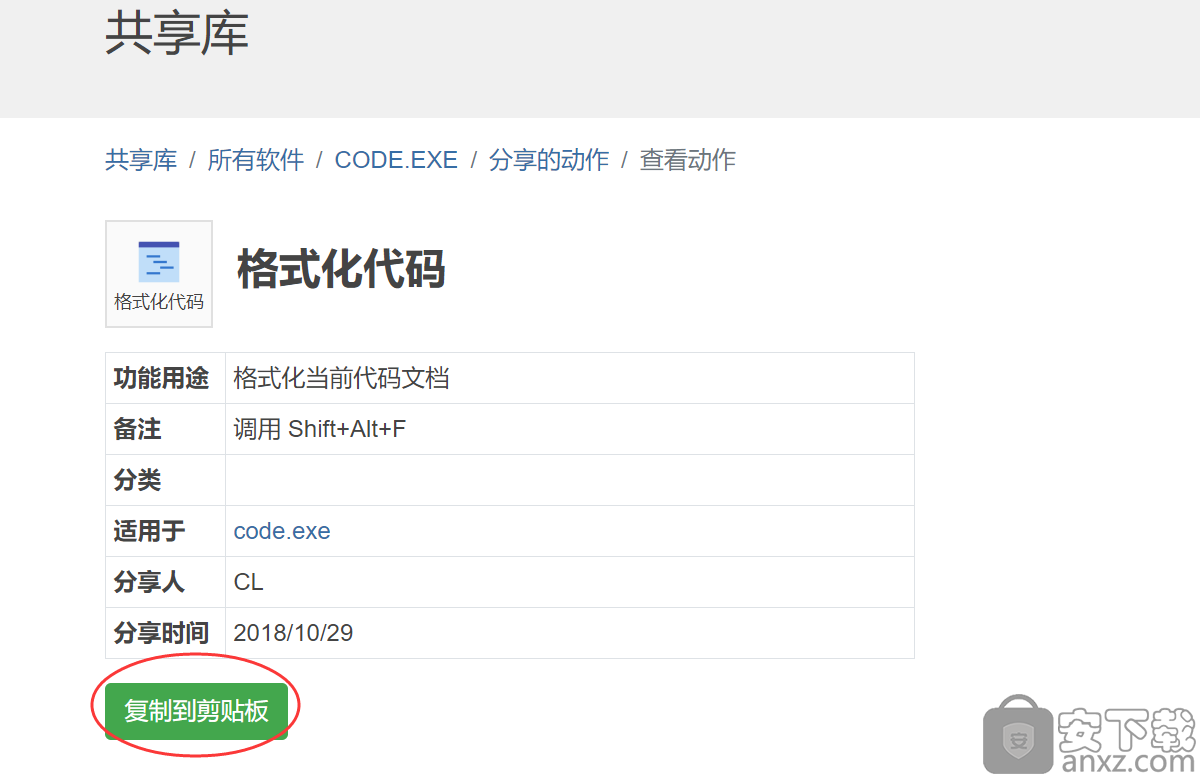
在已分享动作的列表中,点击前面的图标。
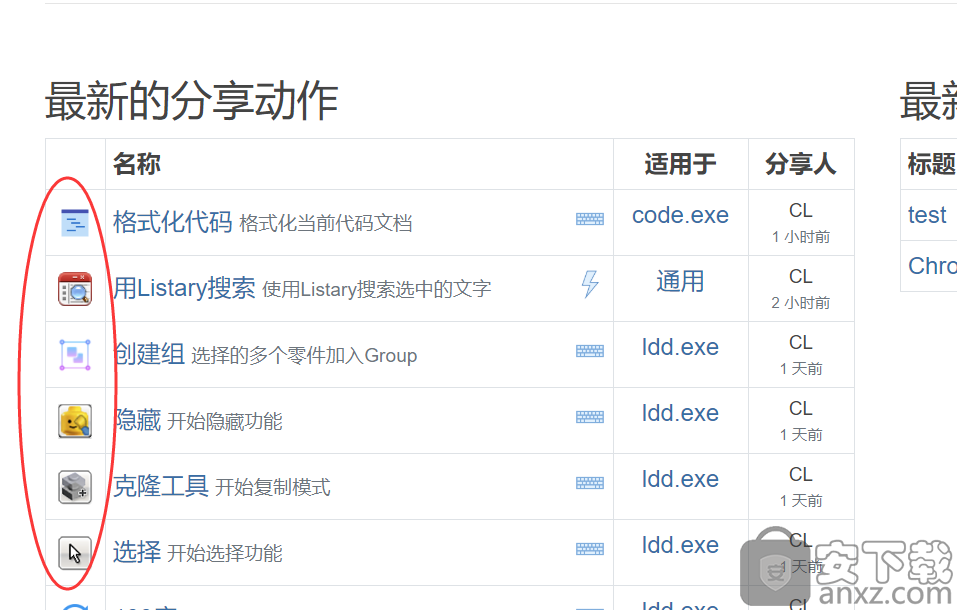
复制后,按中间键打开Quicker面板,在空白按钮上点右键,选择 “粘贴分享的动作” 菜单就可以了。
从工具箱拖动
弹出面板后,点击窗口中间位置的工具箱按钮。在右侧打开的工具箱窗口中,切换到通用标签或您正在使用的软件的标签,找到要使用的动作,然后按住拖放到面板的空白按钮上就可以了。
如何分享动作
将动作分享,可以帮助那些不太懂配置的人更简单的使用Quicker。我们的期望是对每个常用的Windows软件建立一套快捷动作数据库,让更多的人提升效率。
要分享动作,您只要在动作按钮上点右键,选择 “分享” 。
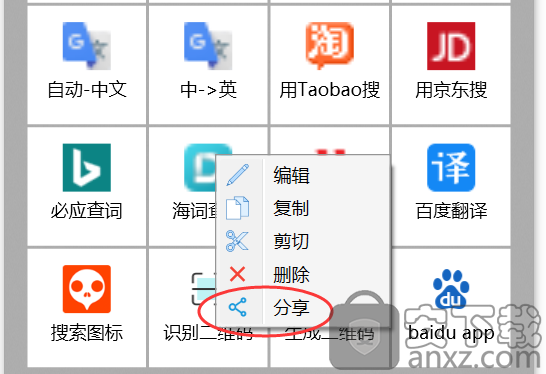
然后在弹出的分享窗口中完善要分享的动作信息,然后点击 “分享” 按钮就可以了。
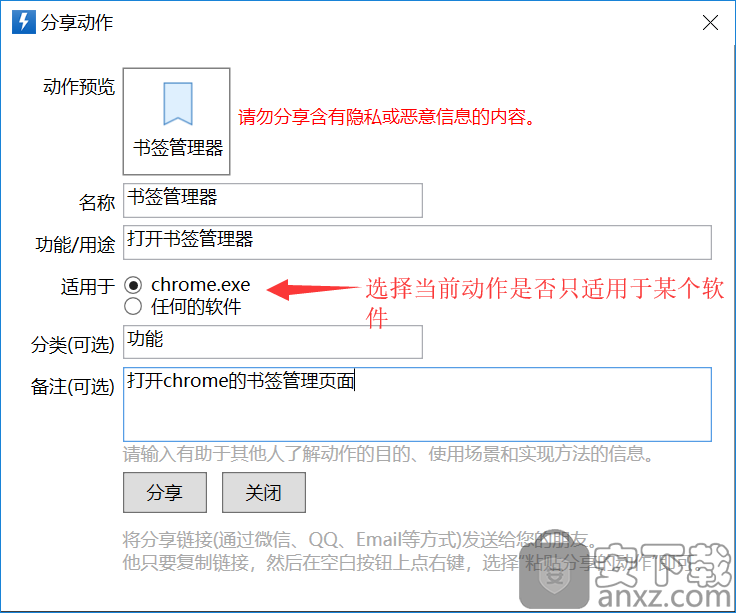
相关下载
- 查看详情 Quicker(快速启动软件)64位 1.38.31 24.24 MB简体中文23-07-14 17:01
人气软件
-

ModScan(ModScan调试工具)32位和64位 4.37 MB
/简体中文 -

华硕Armoury Crate系统控制软件 1.31 MB
/简体中文 -

logviewer pro(日志文件分析工具) 0.64 MB
/简体中文 -

非华为电脑PCManager管理器 84.0 MB
/简体中文 -

Kingston Format Utility(金士顿u盘修复工具) 7.25 MB
/简体中文 -

key Product Key Explorer(密钥查看器) 7.27 MB
/简体中文 -

Windows 10 数字永久激活工具 2.80 MB
/简体中文 -

MSI Dragon Center(龙盾控制中心) 156.0 MB
/简体中文 -

virtual audio cable(虚拟声卡) 1.57 MB
/简体中文 -

Macs Fan Control(电脑风扇控制软件) 8.54 MB
/简体中文


 2345软件管家 7.9.0.4592
2345软件管家 7.9.0.4592  360安全卫士 v13.0.0.2175
360安全卫士 v13.0.0.2175 






